こんにちは、Make WakのWak (@wak198)です。
この記事では音声入力にどっぷりはまっている僕が、 さまざまな試行錯誤を経た上で本当にオススメできる音声入力の方法を「3つ」に絞ってご紹介していきます。
僕はこれらの方法で今まで30万文字ブログを書き続けてきましたが、指への負担も少なく、通常の倍の速度で執筆ができています。
- 音声入力ってとっても便利そうだけど、どんな方法で始めたらいいかわからない
- 音声入力って値段の高いものばかりなんじゃないの?
といった内容で困っている人にもオススメですのでぜひ見ていってください。
爆速でのアウトプットはとても楽しいですよ!
結論: オススメの音声入力方法はこの三つ
いきなり結論から述べていきます。
これから音声入力を始める人は、
- 有料の、何千円もするソフトを使う必要はありません
- 以下の3つの無料の方法で十分精度を出すことができます
実際に僕もこれらの方法で執筆作業を爆速化・効率化することができています。
そして初心者の方にオススメする音声入力の方法は以下の三つです。
<オススメの入力方法3選>
- Google ドキュメント
- Simeji + Remote Mouse
- iPhone(Siri)
それぞれ順番に見ていきましょう。
① Google ドキュメント
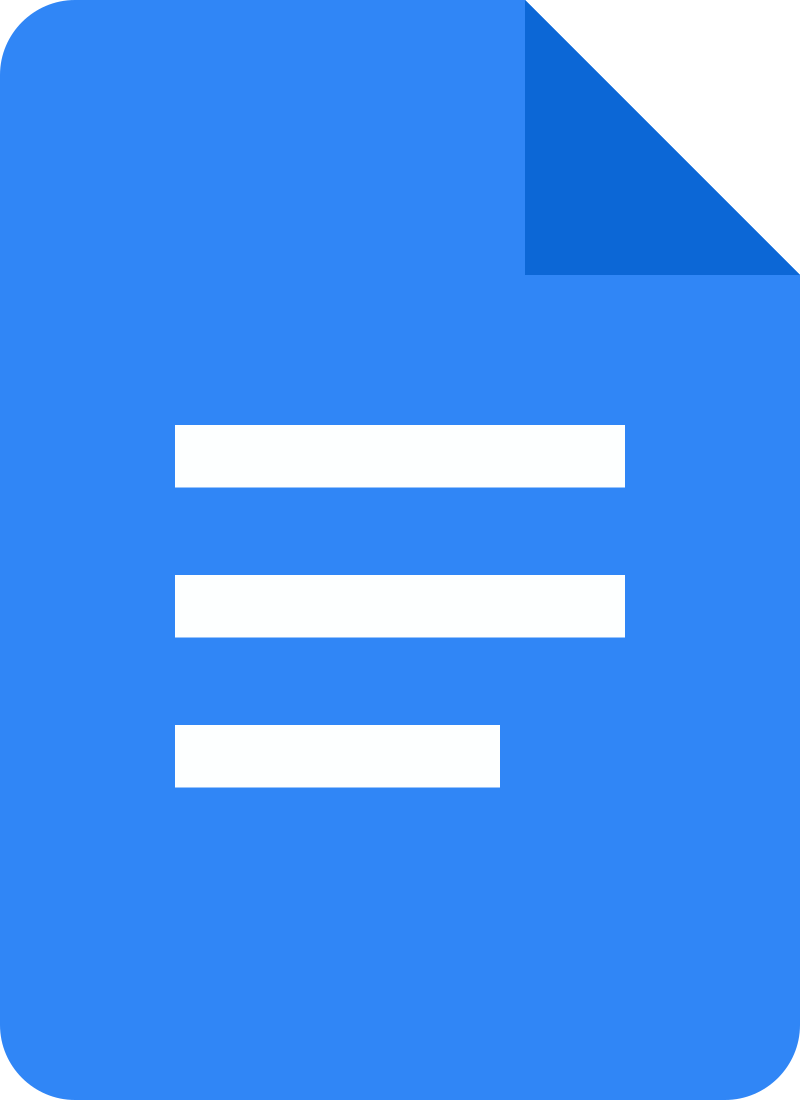
音声入力を導入する一番簡単な方法が Google ドキュメントを使うことです。
Google ドキュメントは Chromeブラウザ 上で使うことができる、ワードのような文章編集ソフトです。
このGoogle ドキュメントは、それ自身が無料で使えるだけでなく、デフォルトで音声入力の機能がついています。
↓ こんな感じで起動することができます。
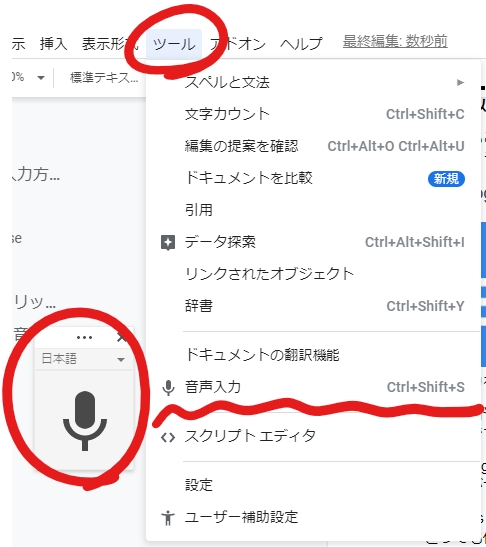
Windows でもMacでも、全く設定をしないでいきなり使うことができるためとっても便利です。
それでいて認識精度としても申し分ありません。
パソコンを使って物書きをする全ての人にオススメすることができる方法だと言えます。
欠点としては、以下のようなものが挙げられます。
- Chrome上でしか使えないので、 outlook や Excel など、他のソフトで音声入力できない
- インターネットが必須
- 外乱ノイズにちょっと弱め(マイクの選定でかなり改善できますが)
実際に僕もこの方法をメインにブログを量産していますが、とても書きやすくて執筆作業が楽(2倍!)で快適になりました。
オススメですのでぜひ試してみてください。
ちなみに VoiceInという Chrome のアドインを使うと 、Google ドキュメント以外の Chrome ブラウザ上で音声入力をすることができます。ご参考まで。
②Shimeji + Remote Mouse
二つ目にオススメな入力方法が「 Simeji + Remote Mouse」 です。
どういうことかわからないと思いますのでひとつずつ説明していきましょう。
まず Simeji というのはスマートフォンで使うことができるキーボードアプリです。
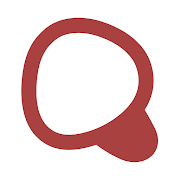
単にキーボードの着せ替えができるだけではなく、デフォルトで音声入力の機能が付いています。
しかも特筆すべきは、その音声入力の精度です。ものすごく高い入力精度で入力することができます。(ちなみに iPhone でも Simeji のアプリはありますが、なぜか入力精度は Android の方が上です)
無料のアプリでここまで入力精度が高いのであれば、お手持ちのスマートフォンを使わない手はありません。

次に、リモートマウスです。
リモートマウスは、お手持ちのパソコンとスマホを wi-fi 経由でつなぐソフトです。
スマートフォンで入力した内容をパソコンに飛ばすことができるようになります。
つまり、先ほどのSimejiで音声入力を行い、その内容をリモートマウスでパソコンに飛ばす、ということができるようになります。

言葉で書くとものすごく複雑に聞こえるかもしれませんが、実際はそれほどでもありません。
何より音声入力した内容が、キーボードをタイピングしたように「PC上のどんなアプリでも」飛ばすことができるので、PC全体の音声入力化が可能です。
また Simeji の入力精度と相まって、とても快適に入力することができます。
お手持ちのスマートフォンを使うだけで環境を構築することができるのでAndroid スマホをお持ちの方にはぜひ試してみて欲しい方法です。
③ iPhone(Siri)
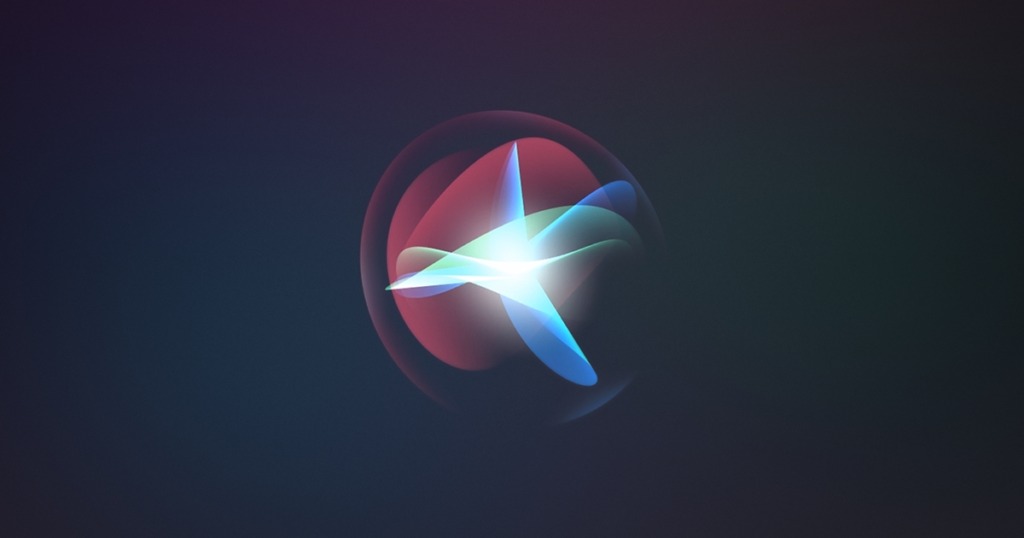
最後にオススメの方法が iPhone の Siri を使うという方法です。
これはご存知の方も多いかもしれませんが、 iPhoneはデフォルトで音声入力に対応しています。

iPhone の Siri を使うメリットとしては、以下のようなものが挙げられます。
- iPhone 持っていれば即使うことができる
- iPhone 上のどのアプリでも使うことができる
- インターネットがなくても大丈夫
- 個人的な感覚としては周囲のノイズに1番強い
精度よく入力するには少しコツが必要(マイクと口をできるだけ近づける)ですが、特に周囲のノイズに強いというところが気に入っています。
通勤の電車の中でも周りに聞こえない程度のボソボソした声で入力できるのがいいですね。
iPhone から直接 Google ドキュメントに入力すれば、帰宅後にパソコンで作業が続けられますので、 iPhone の音声入力で通勤中に下書きをして、帰ってきたらパソコンでさらに音声入力で清書をする、という運用も可能です。
まとめの表
以上の内容を簡単に表にまとめるとこんな感じです。
メリット | デメリット | |
Google ドキュメント | ・セットアップが簡単 ・マイクが良ければ入力精度最高 | ・Googleドキュメント上でしか使えない |
Simeji + Remote Mouse | ・入力精度がかなり高い ・PC上のどこにでも入力できる | ・セットアップに手間がかかる |
iPhone(Siri) | ・簡単 ・周囲の雑音に強い ・ネット不要 | ・わずかに精度が悪い |
僕の使い分けのイメージとしては、こんな感じです。
- ふだんブログを執筆するときは Google ドキュメント
- 出先で音声入力をする場合は iPhone の Siri
- PC上でGoogle ドキュメント以外で音声入力をしたい場合にSimeji + Remote Mouse
もしくはこんな使い分けのイメージです、
「 パソコンの時は Google ドキュメント」
「 Android の時はSimeji」
「 iPhone の時は Siri」
「スマホの内容をパソコンに転送するときはリモートマウス」
こんな感じで、いつでもどこでも高い入力精度で快適に音声入力ができます。
注意
と、ここまで音声入力の メリットを中心に説明してきましたが、少しデメリットについても触れておきましょう。
①手入力での修正は必要

注意事項の1つ目は「手入力での修正は必要」ということです。
確かにここで紹介した方法はどれもかなり高い精度で音声入力ができます。
しかしそれでも音声入力が終わった後には必ず誤字脱字や句読点の修正が必要になります。
ですので完全に手放しで自動化できるというわけではない点に注意が必要です。
とはいえ、手入力の修正を含めても通常のタイピングより1.5倍の速度で入力ができますので、十分な効果は得られますよ。
こちらの記事で詳しく述べていますので、ぜひ参考にしてみてください。

②こんなに使い分ける必要はない

今回はたくさん音声入力の方法を紹介しました。ので、
「げえ、そんなにいろいろ使い分けないといけないの?」
と思われるかもしれませんがそんなことはありません。
上で述べたのはあくまで音声入力にドハマリしている音声入力オタクの意見ですので、どれか一つだけ導入してみるでも全然ありだと思いますよ。
Wakも基本は、GoogleドキュメントとSiriの2本だけです!
おわりに

今回は音声入力にドはまりしている僕がオススメする音声入力の方法3つについて紹介してきました。
これらの方法で音声入力を導入してから、Wakの文章執筆の効率は2倍に伸びました。
腱鞘炎や指の痛みもなくなって、心身ともにずいぶん楽になりました。
なにより爆速すぎてアウトプットの作業が楽しい楽しい!
最近は無料で本当に精度の良いソフトが出回っています。10年前までは何千円も、何万円も払って精度の良くないソフトを購入しなければならなかったことを考えると、本当に技術の進化が素晴らしいですね。
Google ドキュメントやSiriなんかは、何の設定もいらずにすぐ使うことができますので、ぜひトライしてみてください。
また、誤字修正が手間だと感じるようになってきたら、こんなプログラムの活用を検討していただくのも一つの手です。

ぜひ身近でできるところからぜひトライしてみてください。
爆速でアウトプットができるようになるととっても楽しいですよ!
それでは良いモデリングライフを! Wak



コメント